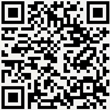Windows Server 2008 R2 DNS 服务器迁移方法
时间:2020-03-05来源:电脑系统城作者:电脑系统城
近来为客户部署VSphere的虚拟化数据中心,所有部署、迁移操作实施完成后,客户又提出一个新的小要求:原生产环境中有一台DNS服务器,上面部署有一些应用,但年久失修处于淘汰状态,但是其上面有个DNS服务,还是要使用的,希望只将DNS服务迁移到虚拟化平台上
因为都是Windows 平台,这不算什么事。好吧,看一下,我们的环境:
原DNS服务器:
主机名: Win08-01 IP地址:10.200.201.11
新DNS服务器(临时主机名和IP地址),因为迁移成功后,需要将主机名和IP地址改为原DNS相同,原DNS停机。
主机名: Win08-02 IP地址:10.200.201.12
下图是我们准备的一些测试记录:

此图显示的是正向查找区域数据,里面包括有A记录、MX记录、CNAME记录、空域名解析等。

此图显示的是反向查找区域数据。

此外还包括一个条件转发器。
DNS迁移的原理其实很简单:
DNS服务器的工作机制并不复杂,DNS服务器的工作完全依靠后台几个文件,一个是Boot文件,负责存储DNS服务器的启动信息;一个是Cache.dns,负责存储根服务器的域名和IP地址;还有一个最重要的文件就是区域数据文件,负责存储区域内的所有DNS记录。这些文件都在\Windows\System32\DNS目录下,当然关于这几个文件的具体信息,我们就不再细聊了。我们只要把这几个文件拿到,就完全可以实现DNS的迁移了。
另外一点就是,我们打开DNS的后台文件目录可能看不到BOOT文件,因为默认情况下DNS是从注册表启动的。如果是从注册表启动的,我们需要导出注册表,然后再导入到注册表中。

因为DNS的引导信息可以有三种保存的途径,一是可以保存在Boot文件,二是可以保存在注册表,三是可以保存在Active Directory。微软可能是怕用户误删除了Boot文件,因此默认情况下把引导信息用另外两种方式保存。
在此,我们直接将DNS的启动改为从文件启动,就可以就可以看到BOOT文件了。
步骤二:
接下来,就是在将服务器上安装DNS服务,具体过程不再明说。
步骤三:迁移过程
1. 修改DNS服务器的服务启动类型,修改为以文件启动:

2. 停止新DNS服务器上的DNS服务,如下图所示:

3. 将原DNS服务器上的DNS文件夹里的文件全部复制到新DNS服务器里,如下图所示:


不应复制 Samples 文件夹,因为不需要其中的内容。出现提示时,全部是复制和替换。
4 再启动新服务器上的DNS服务。

新计算机名和IP地址进行修改,和老服务器一样。整个过程结束,再测试一下即可。整个迁移过程可以总结为:旧服务器上修改服务启动类型;新服务器上修改服务启动类型,停止服务,复制文件,再次启动服务。如果看到下图就恭喜您,完成了:

下面就是测试人员的工作了,可以简单使用nslookup测试,其他的就交换业务部门了。在测试过程中,需要注意,如果在DNS服务器上测试其他网段的A记录无法解析时,应该是DNS服务器网关测试的问题,注意排查。
相关信息
-
-
2024-07-07
myeclipse怎么导入tomcat教程 -
2024-07-07
myeclipse如何启动tomcat -
2024-07-07
myeclipse如何绑定tomcat
-
-
Nginx配置-日志格式配置方式
上线了一个小的预约程序,配置通过Nginx进行访问入口,默认的日志是没有请求时间的,因此需要配置一下,将每一次的请求的访问响应时间记录出来,备查与优化使用....
2023-03-17
热门系统总排行
- 4754次 1 雨林木风Win10专业版64位纯净版系统官方下载
- 3784次 2 电脑公司ghost win7 64位纯净专业版v2019.08
- 2502次 3 Win11官方最新版系统下载_Ghost Win11 22000.434(KB5009566)专业免激活版下载
- 2324次 4 深度技术 GHOST WIN10 X64 纯净版 V2019.09(64位)
- 1882次 5 电脑系统城ghost win7 sp132位 经典标准版 V2019.11
- 1794次 6 电脑公司 GHOST XP SP3 安全稳定纯净版 V2019.08
- 1733次 7 电脑公司ghost win7 32位精简旗舰版v2019.08
- 1700次 8 电脑公司 GHOST WIN10 X64 正式专业版 V2019.09(64位)
系统教程栏目
栏目热门教程
- 26513次 1 浏览器控制台报错Failed to load module script:解决方法
- 5534次 2 解决Navicat 连接服务器不成功的问题
- 5314次 3 windows server2012上配置IIS全过程(附详细步骤)
- 3507次 4 Nginx访问本地静态资源详细步骤(推荐)
- 2920次 5 win10系统安装Nginx的详细步骤
- 2857次 6 使用Nginx部署Vue项目全过程及踩坑记录
- 2719次 7 实现远程开机或者唤醒睡眠的电脑的方法
- 2597次 8 系统之家分享windows server 2019 无法安装AMD Radeon RX 6600 XT显卡驱动的解决方法
- 2347次 9 登录远程桌面时遇到“由于客户端检测到一个协议错误(代码0x1104)”
- 2153次 10 Windows Server 2012上安装.NET Framework 3.5提示错误
人气教程排行
- 56679次 1 联想笔记本进入bios的三种方法 联想笔记本怎么进入bios
- 51284次 2 打印机为什么打印出来是黑的_打印出来纸张表面黑的解决方法
- 39166次 3 笔记本电脑序列号在哪|笔记本电脑序列号怎么看
- 32783次 4 对于目标文件系统文件过大无法复制到u盘怎么解决方法
- 31658次 5 键盘全部按键没反应的解决方法 键盘被锁住按什么键恢复
- 30927次 6 键盘win键无效的解决办法 电脑win键失效怎么办?
- 30837次 7 mac连上wifi却上不了网如何解决 网络没问题但mac无法上网怎么办
- 27299次 8 小马激活工具 Win10正版激活 一键完美激活Win10_小编亲测
- 26438次 9 win7旗舰版激活密钥大全
- 25426次 10 电脑免费的加速器有哪些 永久免费的四款加速器推荐
站长推荐
- 12747次 1 Win11怎么激活?Win11系统永久激活方法汇总(附激活码)
- 6277次 2 联想拯救者win10一键恢复如何使用_联想win10一键还原孔使用方法
- 5819次 3 如何用u盘装系统?用系统城U盘启动制作盘安装Win10系统教程
- 5116次 4 怎么在u盘pe下给电脑系统安装ahci驱动
- 4682次 5 联想电脑开机出现PXE-MOF:Exiting Intel PXE ROM怎么解决
- 3947次 6 华硕笔记本bios utility ez mode设置图解以及切换成传统bios界面方法华硕笔记本bios utility ez mode设置图解以及切换成传统bios界面方法
- 3173次 7 win10怎么改为uefi启动_win10系统设置uefi启动模式的方法
- 1926次 8 CentOS 8 系统图形化安装教程(超详细)
- 1876次 9 win10系统下检测不到独立显卡如何解决
- 1850次 10 VMware中安装Linux系统(Redhat8)及虚拟机的网络配置方法
热门系统下载
- 4754次 1 雨林木风Win10专业版64位纯净版系统官方下载
- 4626次 2 Windows Server 2019 官方原版系统64位系统下载
- 4322次 3 网吧游戏专用Win7 Sp1 64位免激活旗舰版 V2021.05
- 4248次 4 Windows Server 2008 简体中文官方原版32位系统下载
- 3944次 5 Windows Server 2008 R2 简体中文官方原版64位系统下载
- 3784次 6 电脑公司ghost win7 64位纯净专业版v2019.08
- 3617次 7 电脑公司ghost win10 64位游戏专用精简网吧版v2020.05
- 3569次 8 Windows Server 2012 R2 官方原版系统64位系统下载